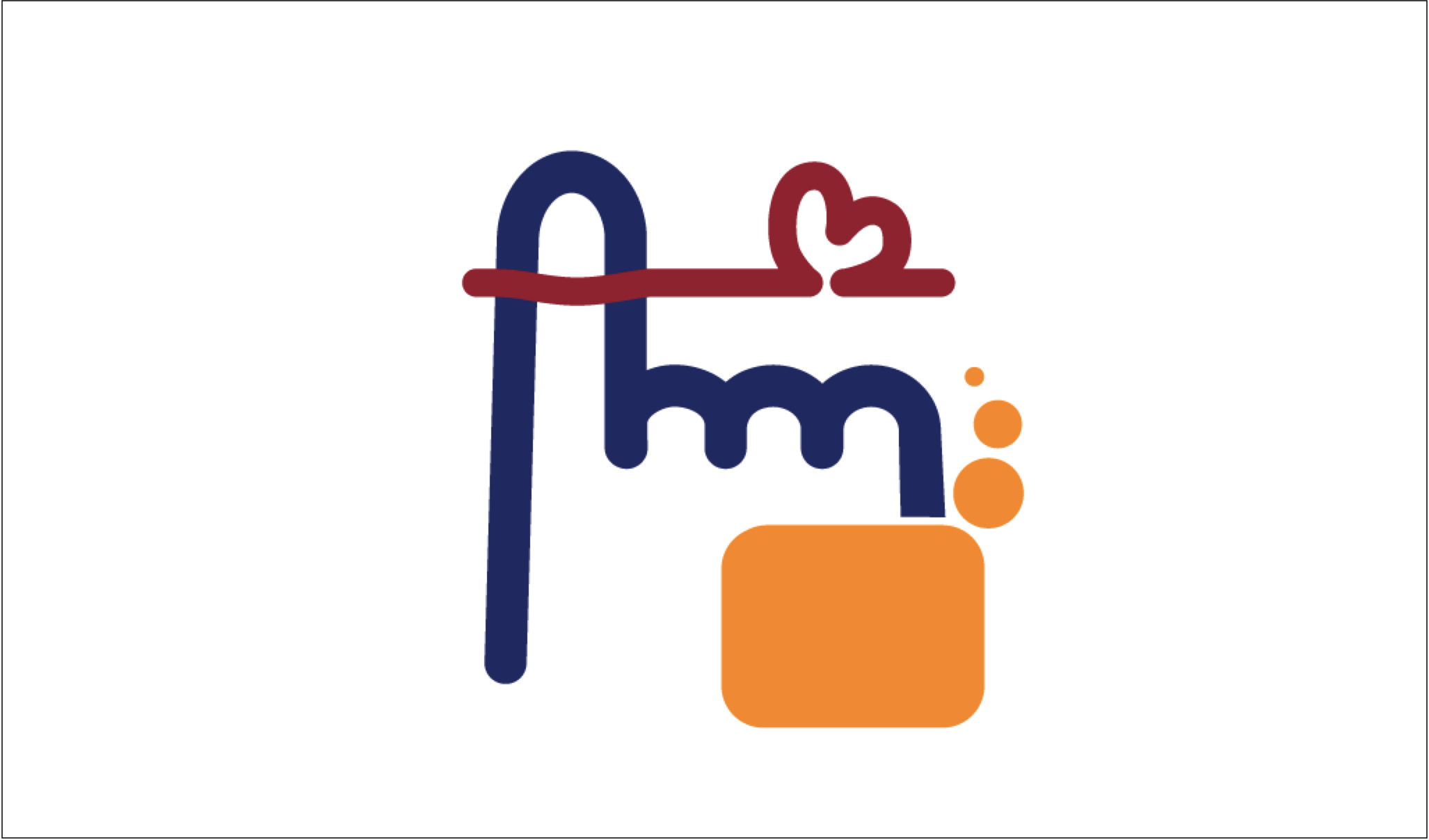(2019年4月)

PDF版はこちら
はじめに
ここでは、指伝話メモリのカードをAppleのプレゼンテーションツールの Keynote アプリを使って作成する手順をご説明します。
指伝話メモリの画面に表示する項目は、タイトル・サブタイトル・説明・画像の4つがあり、それらをどう組み合わせて表示するかによって、カードの表示が変わります。
画像には、イラストを用いてもよいですし、写真でも構いません。画用紙に手書きしたものを写真に撮って使うこともできます。

Keynote は、Apple社が提供しているプレゼンテーション用アプリで、iPad(やmac)で無料で使えます。これが、カードの作成に便利です。
きれいに整ったカード、カラフルなカード、写真を自由に配置したカードなど、自由にカードを作成することができますので、是非 Keynote でカードを作り、それを指伝話メモリで使う方法もお試しください。
準備
Keynoteアプリは、AppStoreからダウンロードしてください。

Keynoteでカードを作る
ここでは、次のようなカードを作る手順を説明します。

1)Keynoteのアイコンをタップして起動します。
2)初めてKeynoteを使用する時は、次のような画面が表示されます。
新しいKeynoteを作成するように進めます。


2回目以降は、作成したKeynoteの一覧が表示されますので、新しいKeynoteを作成するアイコンをタップします。

3)テンプレートの一覧が表示されたら、白地の標準的なテンプレートを選択します。

4)表示されたテンプレートの表示のテキストエリアをタップして選択します。

5)文字を編集します。
「音楽を聴きたい」と入力します。
入力が終わったら、白地の部分をタップします。

6)もう一つのテキストエリアを削除します。
タップしてエリアが選択されるとハイライトメニュー(黒い四角のメニュー)が表示されますので、削除を選択します。

7)先ほど編集したテキストエリアを下の方に移動します。
タップして選択した後、ドラッグすることで場所を変更できます。

8)テキストエリアを選択した状態でスタイルを変更するアイコンをタップし、文字を大きく、ボールド表示にします。

9)画面をタップしテキストエリアの選択を外した状態で画像を挿入するアイコンをタップし、図形・アートを選択し、音符マークをタップします。

10)追加された画像の隅をドラッグして、大きくします。

11)図形の位置をドラッグして調整します。

12)図形が選択されている状態で、属性を変更するアイコンをタップし、スタイルを変更します。ここでは、色を赤にします。

13)これでカードが完成です。
必要に応じて自由に装飾を加えます。
写真を読み込む、枠をつけるといったことも可能です。

作成したカードを画像として保存する
作成したカードを画像としてピクチャライブラリに保存すれば、指伝話メモリで読み込んでカードを作ることができます。
1)…をタップしてメニューを表示し、書き出しをタップします。

2)イメージを選択します。

3)画像形式は PNG を選択し、右上の書き出しをタップします。

4)画像を保存をタップします。
これで、作成したカードの画像が、ピクチャライブラリに保存されました。指伝話メモリでは、撮影してある写真を読み出すようにカードの画像を呼び出して使うことができるようになります。

カード作成用のKeynoteのテンプレートを使う
指伝話メモリは、撮影した写真でもKeynoteで作成した画像でも、自由に使ってカードを作成することができます。
指伝話RTや指伝話コミュニケーションパックの会話集では、階層化されたカードセットを使っていますが、それぞれのカードにアイコンをつけ、用途をわかりやすくしています。
それらのカードを作成するための Keynote のテンプレートを指伝話のホームページで提供しています。これをダウンロードして Keynote でカードを作ると便利ですので、是非ご利用ください。

テンプレートには、それぞれのカードの右下にあるアイコンに違いがあり、目的に応じて使い分けるようになっているのがわかると思います。
カードのアイコンと枠の部分は、Keynoteのマスタースライドの機能を使っていますので、マスターを変えるだけで、目的に応じたカードを作成することができます。





テンプレートのカードを複製して、新しいカードを作る方法は次の通りです。
1)テンプレートの中でコピーして使いたいカードを、左側のサムネール表示をタップして選択します。

2)もう一度サムネールをタップすると、ハイライトメニュー(黒いバーのメニュー)が表示されるので、コピーを選択します。

3)サムネールの下の空いているところをタップして、ペーストします。

4)ペーストされたカードの文字を編集します。

新しいKeynoteのテンプレート
このKeynoteファイルでは、マスターページ(スライドレイアウト)を使っていません各ページで内容は完結しているのでわかりやすいと思います。合わせてお使いください。
指伝話メモリテンプレート2023.key